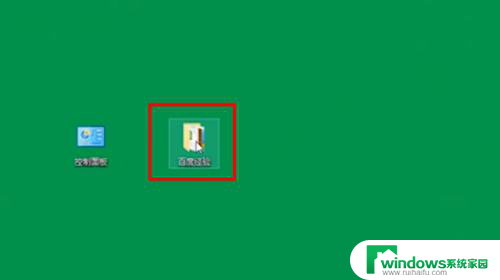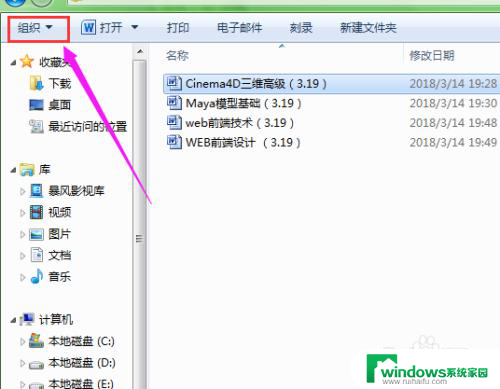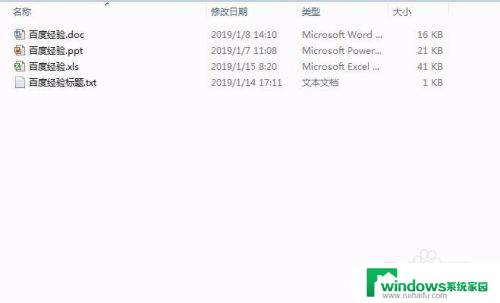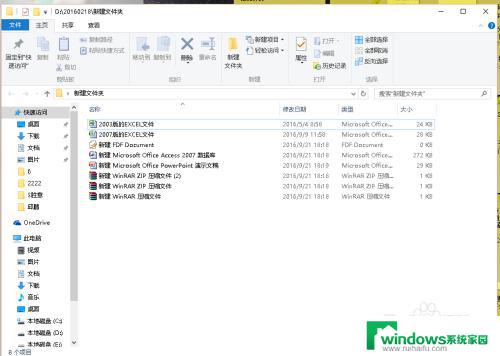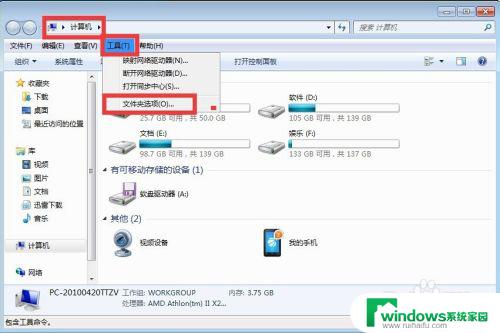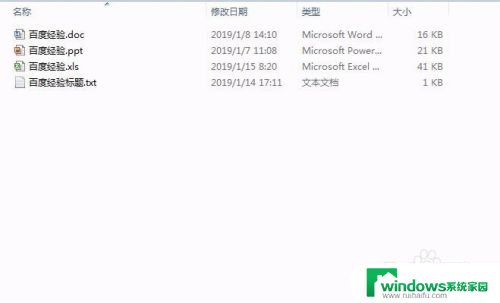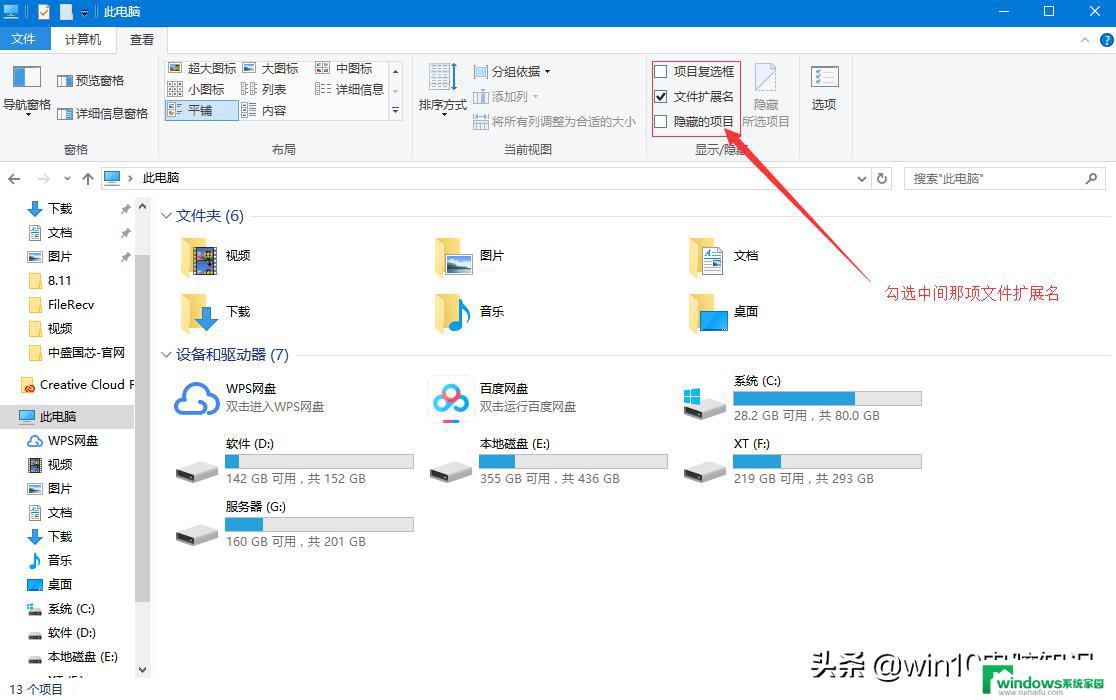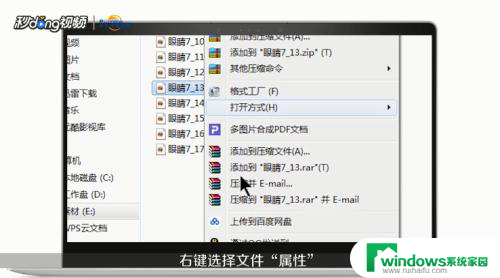显示完整的文件名,不隐藏后缀 设置文件名显示后缀
显示完整的文件名,不隐藏后缀,在现如今的数字化时代,我们每天都会与各种各样的文件打交道,无论是办公文档、音频文件还是照片视频,文件名称是我们识别和管理文件的重要依据之一。有时候我们会发现文件名称显示不完整,甚至隐藏了文件的后缀名。这给我们带来了不少困扰,因为后缀名往往能够告诉我们文件的类型和相关信息。设置文件名显示后缀成为了一项十分重要的任务。只有显示完整的文件名,不隐藏后缀,我们才能更方便地辨识和管理文件,提高工作效率。接下来让我们一起探讨一下这个问题,并找出解决的方法。
具体方法:
1.开始的时候,文件名是没有后缀名的。
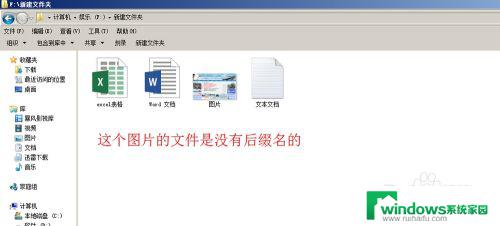
2.在我的电脑里面或者随便一个文件夹里面。
在菜单栏中选择“工具“,然后选择“文件夹选项”。
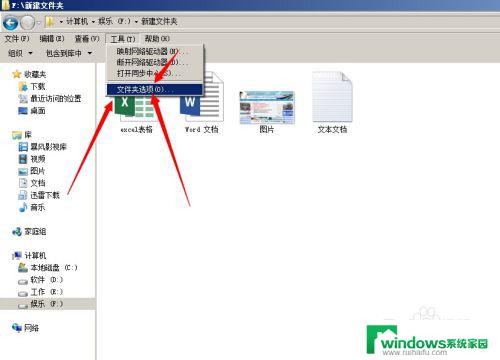
3.弹出一个设置窗口。
在窗口顶部选择"查看”选项下,
找到“隐藏已知文件夹类型的扩展名”。
打上勾就是隐藏后缀名,
去掉勾就是不隐藏后缀名。
选择好后,就用鼠标点击“确认”即可。
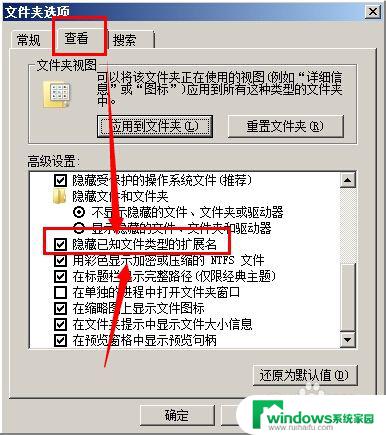
4.最后,文件名就有了后缀名!
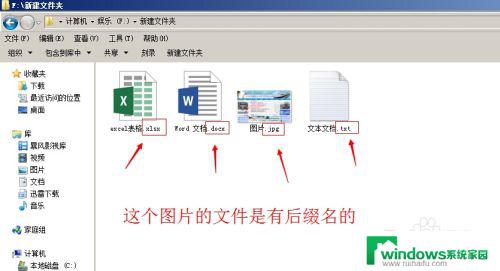
5.方法虽然简单,但是也有很多朋友不知道的哦。
希望大家动手实操一下哈!
谢谢大家的观看和支持!
这就是显示完整文件名、不隐藏后缀的全部内容的方法,如果你也遇到了同样的情况,那就按照我的方法来处理吧,希望能对大家有所帮助。